“บุคคลนี้ไม่พร้อมใช้งานบน Messenger” หมายความว่าอย่างไร

เรียนรู้เกี่ยวกับสถานการณ์ที่คุณอาจได้รับข้อความ “บุคคลนี้ไม่พร้อมใช้งานบน Messenger” และวิธีการแก้ไขกับคำแนะนำที่มีประโยชน์สำหรับผู้ใช้งาน Messenger
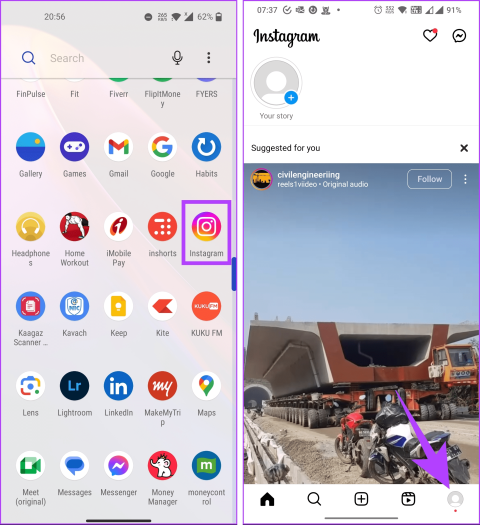
ในโลกที่มีชีวิตชีวาของ Instagram ที่ซึ่งทุกช่วงเวลาเป็นเหมือนผืนผ้าใบที่รอการแบ่งปัน แนวคิดของไฮไลต์ได้เปลี่ยนวิธีที่เราดูแลจัดการและทำให้เรื่องราวดิจิทัลของเราเป็นอมตะ แต่จะเป็นอย่างไรถ้าฉันบอกคุณว่ามีวิธีสร้างไฮไลท์เหล่านี้โดยไม่ต้องใช้องค์ประกอบเรื่องราวแบบเดิมล่ะ ใช่คุณอ่านถูกต้องแล้ว ในบทความนี้ เราจะแนะนำคุณเกี่ยวกับวิธีใส่ไฮไลท์บน Instagram โดยไม่มีเรื่องราว

ตอนนี้คุณอาจสงสัยว่าทำไมคุณถึงต้องการใส่ไฮไลท์บน Instagram โดยไม่มีเรื่องราว เป็นคำถามที่ยุติธรรม และคำตอบอยู่ที่ความปรารถนาที่จะมีการนำเสนอที่เป็นระบบและยั่งยืนมากขึ้น แม้ว่าเรื่องราวจะเหมาะสำหรับการแชร์ช่วงเวลาต่างๆ แบบเรียลไทม์ แต่เรื่องราวเหล่านี้มักจะหายไปหลังจากผ่านไป 24 ชั่วโมง
ในทางกลับกัน ไฮไลต์มอบโอกาสในการแสดงสแนปชอต แนวคิด และประสบการณ์ที่คุณชื่นชอบในรูปแบบที่โดดเด่นและต่อเนื่อง ด้วยความเข้าใจนี้ เราจะมาเจาะลึกบทความและสำรวจโลกอันน่าทึ่งของการสร้างไฮไลต์โดยไม่ต้องอาศัยเรื่องราว
หากคุณกำลังมองหาวิธีโดยตรงในการเพิ่มไฮไลท์โดยไม่ต้องเพิ่มเรื่องราว ก็ไม่มีเลย อย่างไรก็ตาม เรามีวิธีแก้ไขปัญหาเฉพาะหน้าเพื่อให้คุณได้รับผลลัพธ์ตามที่คุณต้องการ ก่อนที่เราจะเข้าสู่ขั้นตอนต่างๆ มีบางสิ่งที่คุณต้องทำ ทำตามคำแนะนำทีละขั้นตอนด้านล่าง
หมายเหตุ : ขั้นตอนจะเหมือนกันสำหรับ Android และ iOS อย่างไรก็ตาม เพื่อการสาธิต เราจะใช้ Android ถ้าใช้ iOS ก็ติดตามได้นะครับ
ประการแรก หากคุณมีโปรไฟล์สาธารณะ คุณจะต้องเปลี่ยนไปใช้โปรไฟล์ส่วนตัวในช่วงเวลาสั้นๆ โดยเฉพาะเป็นเวลา 24 ชั่วโมง ทำตามขั้นตอนด้านล่าง;
หมายเหตุ : หากคุณมีโปรไฟล์ส่วนตัวอยู่แล้ว ให้ข้ามไปยังส่วนถัดไป
ขั้นตอนที่ 1 : เปิดแอป Instagram บนอุปกรณ์ Android หรือ iOS ของคุณ นำทางไปยังโปรไฟล์ของคุณจากแถบนำทางด้านล่าง

ขั้นตอนที่ 2 : แตะที่เมนูแฮมเบอร์เกอร์ที่มุมขวาบน จากแผ่นด้านล่าง ให้เลือกตัวเลือกการตั้งค่า

ขั้นตอนที่ 3 : ใต้หน้าจอ "การตั้งค่าและความเป็นส่วนตัว" ให้เลื่อนลงและเลือกความเป็นส่วนตัวของบัญชี ในหน้าจอถัดไป ให้สลับปุ่มบัญชีส่วนตัว

ขั้นตอนที่ 4 : แตะปุ่ม 'เปลี่ยนเป็นส่วนตัว' ในการยืนยันแผ่นงานด้านล่าง

แค่นั้นแหละ. บัญชีของคุณถูกตั้งค่าเป็นแบบส่วนตัว คุณเข้าใกล้การเพิ่มไฮไลท์บน Instagram โดยไม่มีเรื่องราวไปอีกขั้นแล้ว อ่านต่อไป.
อ่านเพิ่มเติม : วิธีบันทึก เข้าถึง หรือลบแบบร่างบน Instagram
เมื่อคุณมีโปรไฟล์ส่วนตัวแล้ว คุณจะต้องเปลี่ยนการตั้งค่าความเป็นส่วนตัวของเรื่องราวและซ่อนไม่ให้ผู้ติดตามทั้งหมดของคุณด้วยตนเอง คุณสามารถทำให้เพื่อนสนิทบางคนมองเห็นได้ ต่อไปนี้เป็นวิธีซ่อนเรื่องราว
ขั้นตอนที่ 1 : เปิดแอป Instagram บนอุปกรณ์ Android หรือ iOS ของคุณ นำทางไปยังโปรไฟล์ของคุณจากแถบนำทางด้านล่าง

ขั้นตอนที่ 2 : แตะที่เมนูแฮมเบอร์เกอร์ที่มุมขวาบน จากแผ่นด้านล่าง ให้เลือกตัวเลือกการตั้งค่า

ขั้นตอนที่ 3 : ใต้หน้าจอการตั้งค่า เลื่อนลงและเลือกตัวเลือกเรื่องราว

ขั้นตอนที่ 4 : ตอนนี้ เลือก 'ซ่อนเรื่องราวและถ่ายทอดสด' ในหน้าจอถัดไป ให้เลือกผู้ติดตามทั้งหมดด้วยตนเองโดยแตะที่ฟองอากาศเล็กๆ ทางด้านขวา สุดท้ายให้แตะลูกศรย้อนกลับเพื่อบันทึก

เกี่ยวกับมัน. คุณซ่อนเรื่องราวของคุณไว้ไม่ให้ทุกคนเห็น ตอนนี้เป็นเวลาที่เหมาะสมในการอัปโหลดเรื่องราว อ่านต่อ
เมื่อคุณได้ตั้งค่าพารามิเตอร์ความปลอดภัยทั้งหมดแล้ว ก็ถึงเวลาโพสต์เรื่องราว หากคุณไม่ทราบวิธีการ เราได้อธิบายวิธีการอัปโหลดเรื่องราวไปยัง Instagram ไปแล้ว ในบทความของเรา เนื่องจากคุณได้ซ่อนมันไว้ไม่ให้ผู้ติดตามของคุณทุกคน จึงไม่มีใครสามารถเห็นมันได้
เมื่อเผยแพร่แล้ว คุณจะต้องเพิ่มเรื่องราวลงในส่วนไฮไลต์ ทำตามขั้นตอนด้านล่าง;
ขั้นตอนที่ 1 : เปิด Instagram บนอุปกรณ์ Android หรือ iOS ของคุณ และจากหน้าแรก ให้แตะที่เรื่องราวของคุณที่มุมซ้ายบน

ขั้นตอนที่ 2 : เมื่อเรื่องราวเปิดขึ้น ให้แตะไฮไลต์ที่มุมขวาล่าง ตั้งชื่อไฮไลท์แล้วเลือกเพิ่ม

เกี่ยวกับมัน. เรื่องราวจะถูกเพิ่มเข้าไปในไฮไลท์ ซึ่งคุณสามารถดูได้โดยไปที่โปรไฟล์ของคุณ เมื่อส่วนไฮไลต์ของคุณพร้อมแล้ว ให้ไปยังส่วนถัดไป
อ่านเพิ่มเติม : วิธีเลิกชอบหรือเลิกบันทึกโพสต์ทั้งหมดบน Instagram ในคราวเดียว
หลังจากยี่สิบสี่ชั่วโมง เมื่อเรื่องราวถูกนำไปที่เอกสารสำคัญโดยอัตโนมัติ ให้ยกเลิกการซ่อนทุกคน คุณต้องไปที่การตั้งค่า Instagram > ความเป็นส่วนตัว > เรื่องราว > 'ซ่อนเรื่องราวจาก' ยกเลิกการเลือกทุกคน
นั่นคือวิธีที่คุณสามารถเพิ่มเรื่องราวลงในไฮไลท์โดยไม่มีใครเห็น ดังที่ได้กล่าวไปแล้ว ช่วงเวลาสำหรับเคล็ดลับนี้คือยี่สิบสี่ชั่วโมง ดังนั้นคุณต้องอดทนรอ
การเพิ่มหน้าปกให้กับไฮไลท์ Instagram เป็นเรื่องง่าย ยิ่งไปกว่านั้น คุณไม่จำเป็นต้องใส่ไว้ในเรื่องราวของคุณเพื่อสะท้อนให้เห็นในไฮไลท์ อย่างไรก็ตาม คุณสามารถเลือกจากเรื่องราวที่มีอยู่ได้ แต่นั่นไม่ได้บังคับ เนื่องจากคุณสามารถเพิ่มรูปภาพได้โดยตรงจากแกลเลอรีในโทรศัพท์ของคุณ
ต่อไปนี้เป็นวิธีการดำเนินการ
ขั้นตอนที่ 1 : เปิดแอป Instagram บนอุปกรณ์ของคุณและไปที่หน้าจอโปรไฟล์ Instagram ของคุณ

ขั้นตอนที่ 2 : กดไฮไลท์ซึ่งมีภาพหน้าปกที่คุณต้องการเปลี่ยน จากแผ่นงานด้านล่าง ให้เลือกแก้ไขไฮไลต์

ขั้นตอนที่ 3 : บนหน้าจอแก้ไข ให้แตะที่ตัวเลือกแก้ไขหน้าปก
ขั้นตอนที่ 4 : หากต้องการใช้ไฮไลต์ที่มีอยู่เป็นภาพหน้าปก ให้ไปที่รูปภาพหรือวิดีโอนั้น อย่างไรก็ตาม หากคุณต้องการเพิ่มไฮไลท์บน Instagram จากแกลเลอรี ให้แตะที่ไอคอนแกลเลอรีเล็ก ๆ ทางด้านซ้ายของภาพขนาดย่อ

ขั้นตอนที่ 5:เลือกและปรับภาพให้พอดีกับวงกลม จากนั้นแตะถัดไป คุณจะถูกนำไปที่หน้าจอแก้ไข ตีตัวเลือกเสร็จสิ้น

นั่นคือทั้งหมดที่คุณต้องทำเพื่อเปลี่ยนภาพหน้าปก ง่ายใช่มั้ย? หากคุณไม่ต้องการพึ่งพาแกลเลอรีหรือเรื่องราวของคุณสำหรับปกไฮไลท์ คุณสามารถปรับแต่งปกได้ด้วยตัวเอง อ่านต่อไป.
อ่านเพิ่มเติม : วิธีตรวจสอบผู้ดูไฮไลท์ Instagram ของคุณ
หากคุณต้องการปรับแต่งปก Instagram Highlights ของคุณ คุณยังสามารถออกแบบปกเจ๋งๆ สำหรับไฮไลท์ของคุณโดยใช้ Canva และเครื่องมือออกแบบกราฟิกออนไลน์อื่นๆ ที่มีให้บริการ
หมายเหตุ : สำหรับการสาธิตนี้ เราจะใช้แอป Canva หากคุณยังไม่มีแอป ให้ดาวน์โหลดจาก Play Store หรือ App Store ตามลำดับ แล้วปฏิบัติตาม
ขั้นตอนที่ 1:ลงทะเบียนตัวเองที่ไซต์ Canva หรือใช้แอปมือถือ หากคุณมีบัญชี Canva อยู่แล้ว ให้เข้าสู่ระบบ
ขั้นตอนที่ 2 : เมื่อเข้าสู่ระบบแล้ว ให้เลื่อนลงไปที่หน้าจอหลักแล้วแตะที่รูปภาพใดก็ได้ใต้ส่วนโลโก้

ขั้นตอนที่ 3:ยึดมั่นในองค์ประกอบที่คุณต้องการเปลี่ยนแปลง คุณสามารถลบองค์ประกอบที่มีอยู่ทั้งหมดและเพิ่มองค์ประกอบใหม่ได้
ขั้นตอนที่ 4:เมื่อเสร็จแล้ว ให้แตะที่ไอคอนดาวน์โหลดที่มุมขวาบนเพื่อบันทึกไว้ในอุปกรณ์ของคุณ

ตอนนี้ไปที่โปรไฟล์ Instagram ของคุณแล้วใช้ขั้นตอนจากส่วนก่อนหน้าเพื่อเพิ่มหน้าปกที่กำหนดเอง ที่กล่าวว่าไม่ว่าด้วยเหตุผลใดก็ตาม คุณอาจต้องการลบไฮไลท์ออกจากโปรไฟล์ของคุณ อ่านต่อ
ขั้นตอนที่ 1 : เปิดแอป Instagram บนอุปกรณ์ Android หรือ iOS ของคุณ นำทางไปยังโปรไฟล์ของคุณจากแถบนำทางด้านล่าง

ขั้นตอนที่ 2 : กดค้างที่ไฮไลท์ที่คุณต้องการลบ จากแผ่นงานด้านล่าง ให้เลือกลบไฮไลต์

ขั้นตอนที่ 3 : ในป๊อปอัป 'ลบไฮไลต์' ให้เลือกลบ

ไปแล้ว. คุณได้ลบไฮไลท์ออกจากบัญชี Instagram ของคุณสำเร็จแล้ว หากคุณมีข้อสงสัยใดๆ โปรดดูส่วนคำถามที่พบบ่อยด้านล่าง
1. ผู้ติดตามของฉันจะรู้หรือไม่ว่าฉันเพิ่มไฮไลท์โดยไม่โพสต์ลงในสตอรี่ของฉันหรือไม่?
ไม่ ผู้ติดตามของคุณจะไม่ได้รับการแจ้งเตือนเมื่อคุณเพิ่มหรืออัปเดตไฮไลท์ในโปรไฟล์ของคุณ ไฮไลท์เป็นวิธีจัดระเบียบและแสดงเนื้อหาที่คุณต้องการเน้นให้นานขึ้น
2. คุณสามารถมีไฮไลท์บน Instagram ได้กี่รายการ?
ไม่มีการจำกัดจำนวนไฮไลท์ที่คุณสามารถสร้างบนโปรไฟล์ Instagram ของคุณได้ (อย่างเป็นทางการ) คุณสามารถมีไฮไลท์บนโปรไฟล์ของคุณได้ไม่จำกัดจำนวน
3. ผู้ที่ไม่ใช่ผู้ติดตามสามารถดูไฮไลท์ของเรื่องราวได้หรือไม่
เมื่อคุณสร้างและเพิ่มเรื่องราวลงในไฮไลท์ของคุณ เรื่องเหล่านั้นจะปรากฏบนโปรไฟล์ของคุณเพื่อให้ผู้ติดตามของคุณดูทุกครั้งที่พวกเขาเยี่ยมชมโปรไฟล์ของคุณ ดังนั้น ไม่ ผู้ที่ไม่ใช่ผู้ติดตามจะไม่สามารถดูไฮไลท์เรื่องราวของคุณบน Instagram ได้
ตอนนี้คุณรู้วิธีใส่ไฮไลท์บน Instagram โดยไม่มีเรื่องราวแล้ว คุณสามารถใช้วิธีแก้ปัญหานี้เพื่อเพิ่มเรื่องราวลงในไฮไลท์โดยไม่ต้องโพสต์จนกว่า Instagram จะเปิดตัววิธีการแบบเนทิฟ คุณอาจต้องการอ่านเกี่ยวกับวิธีการเพิ่มลิงก์หลายรายการไปยัง Instagram Bio
เรียนรู้เกี่ยวกับสถานการณ์ที่คุณอาจได้รับข้อความ “บุคคลนี้ไม่พร้อมใช้งานบน Messenger” และวิธีการแก้ไขกับคำแนะนำที่มีประโยชน์สำหรับผู้ใช้งาน Messenger
ต้องการเพิ่มหรือลบแอพออกจาก Secure Folder บนโทรศัพท์ Samsung Galaxy หรือไม่ นี่คือวิธีการทำและสิ่งที่เกิดขึ้นจากการทำเช่นนั้น
ไม่รู้วิธีปิดเสียงตัวเองในแอพ Zoom? ค้นหาคำตอบในโพสต์นี้ซึ่งเราจะบอกวิธีปิดเสียงและเปิดเสียงในแอป Zoom บน Android และ iPhone
รู้วิธีกู้คืนบัญชี Facebook ที่ถูกลบแม้หลังจาก 30 วัน อีกทั้งยังให้คำแนะนำในการเปิดใช้งานบัญชี Facebook ของคุณอีกครั้งหากคุณปิดใช้งาน
เรียนรู้วิธีแชร์เพลย์ลิสต์ Spotify ของคุณกับเพื่อน ๆ ผ่านหลายแพลตฟอร์ม อ่านบทความเพื่อหาเคล็ดลับที่มีประโยชน์
AR Zone เป็นแอพเนทีฟที่ช่วยให้ผู้ใช้ Samsung สนุกกับความจริงเสริม ประกอบด้วยฟีเจอร์มากมาย เช่น AR Emoji, AR Doodle และการวัดขนาด
คุณสามารถดูโปรไฟล์ Instagram ส่วนตัวได้โดยไม่ต้องมีการตรวจสอบโดยมนุษย์ เคล็ดลับและเครื่องมือที่เป็นประโยชน์สำหรับการเข้าถึงบัญชีส่วนตัวของ Instagram 2023
การ์ด TF คือการ์ดหน่วยความจำที่ใช้ในการจัดเก็บข้อมูล มีการเปรียบเทียบกับการ์ด SD ที่หลายคนสงสัยเกี่ยวกับความแตกต่างของทั้งสองประเภทนี้
สงสัยว่า Secure Folder บนโทรศัพท์ Samsung ของคุณอยู่ที่ไหน? ลองดูวิธีต่างๆ ในการเข้าถึง Secure Folder บนโทรศัพท์ Samsung Galaxy
การประชุมทางวิดีโอและการใช้ Zoom Breakout Rooms ถือเป็นวิธีการที่สร้างสรรค์สำหรับการประชุมและการทำงานร่วมกันที่มีประสิทธิภาพ.


![วิธีกู้คืนบัญชี Facebook ที่ถูกลบ [2021] วิธีกู้คืนบัญชี Facebook ที่ถูกลบ [2021]](https://cloudo3.com/resources4/images1/image-9184-1109092622398.png)





